WooCommerce를 위한 5가지 최고의 이메일 커스터마이저 목록
게시 됨: 2023-04-21지루하고 형편없는 이메일을 보내는 것보다 고객의 사서함에 가치를 더하는 것이 필수적입니다.
이메일 맞춤화는 전자상거래에서 가장 과소평가된 측면 중 하나이지만 간과해서는 안 됩니다.
WooCommerce 이메일을 사용자 지정하여 매장에서 고객 참여를 높일 수 있도록 지원합니다.
계속 읽으세요! 이 블로그에서는 WooCommerce용 이메일 커스터마이저, 그 기능 및 상위 WooCommerce 이메일 커스터마이저 플러그인에 대해 설명합니다.
WooCommerce 이메일 커스터마이저는 무엇입니까?
WooCommerce 이메일 사용자 지정 도구는 WooCommerce 이메일의 모양과 느낌을 사용자 지정할 수 있는 도구입니다.
여기에는 글꼴, 색상 및 헤더 이미지 변경과 같은 것들이 포함될 수 있습니다. 이메일에 맞춤 버튼을 추가하여 링크 및 기타 콘텐츠를 쉽게 추가할 수도 있습니다.
또한 이메일 내용은 물론 전달 시기와 빈도를 사용자 정의할 수 있습니다.
WooCommerce 이메일을 사용자 정의해야 하는 이유는 무엇입니까?
WooCommerce 이메일 사용자 정의와 관련하여 즉시 떠오르는 주된 이유는 브랜딩입니다.
구매자의 입장에서 생각해보세요. 웹사이트에서 상품을 구매한 후 구매한 상품의 브랜드와 전문성을 반영하는 이메일을 매장에서 받을 것으로 예상할 것입니다.
- 거래 이메일은 귀하와 고객 간의 커뮤니케이션 링크 역할을 합니다. 고객이 매장을 다시 방문하도록 유도하려면 이러한 이메일이 창의적이고 매력적이어야 합니다.
- 맞춤화는 참여도를 높입니다. 각 개별 고객에 대해 WooCommerce 이메일을 사용자 지정하면 콘텐츠에 참여할 가능성이 높아집니다. 즉, 판매 페이지를 클릭하여 매장에서 제품을 구매할 가능성이 더 높아집니다.
- 맞춤화는 전환율을 높입니다. 개인화된 이메일은 청중이 이메일을 열도록 유도하고 이메일의 명확한 클릭 유도문안은 거래를 성사시키는 데 도움이 될 것입니다.
- 고객 관계를 개선합니다. 대상 고객에게 관련성 있고 개인화된 콘텐츠를 메일로 보내면 그들과 강한 유대감을 형성할 수 있습니다.
WooCommerce 이메일 커스터마이저의 주요 기능
WooCommerce용 이메일 커스터마이저를 사용하면 사전 정의된 템플릿, 끌어서 놓기 편집기 등을 사용하여 이메일을 쉽게 사용자 지정할 수 있습니다.
이메일 사용자 정의 플러그인의 주요 기능을 확인하십시오.
드래그 앤 드롭 편집기
코딩 방법을 몰라도 WooCommerce에서 이메일을 맞춤화하세요. 로고, 메시지, 제품 이미지, 제품 추천, 고객 의견 및 기타 정보를 포함할 수 있습니다. 이 모든 작업은 간단한 드래그 앤 드롭 이메일 편집기로 수행됩니다.
사전 구축된 이메일 템플릿
WooCommerce용 Email Customizer에는 WooCommerce 이메일을 사용자 지정하는 데 사용할 수 있는 사전 제작된 여러 템플릿이 포함되어 있습니다.
필요한 템플릿을 로드하기만 하면 WooCommerce 이메일의 모양과 느낌을 완전히 변경할 수 있습니다. 또한 플러그인의 템플릿을 사용자 정의할 수 있습니다.
즉, 미리 작성된 템플릿을 수정하여 이메일을 비즈니스와 더 관련성 있게 만들 수 있습니다.

실시간 미리보기
WooCommerce 이메일 커스터마이저 플러그인을 사용하면 이메일 커스터마이제이션을 만들 때 실시간 미리보기를 볼 수 있습니다. 이렇게 하면 이메일을 보내기 전에 이메일의 모양과 기능이 예상대로 되는지 확인하고 제대로 받을 수 있습니다.
동적 자리 표시자
고객 이름, 사용자 이름, 주문 번호 등과 같은 동적 자리 표시자를 추가할 수 있습니다. 더미 자리 표시자는 메시지를 사용자 정의한 상태로 유지하면서 템플릿 디자인을 쉽게 만듭니다.
일부 자리 표시자는 다음과 같습니다.
- user_login
- user_pass
- set_password_url
- reset_password_url
- 고객_노트
- Order_created_date
테스트 이메일 보내기
이메일 사용자 지정 플러그인을 사용하면 여러 수신자에게 테스트 이메일을 트리거할 수 있습니다. 이렇게 하면 변경 사항이 구매자의 사서함에 어떻게 표시되는지 이해할 수 있습니다.
사용자 친화적
WooCommerce용 간단한 이메일 커스터마이저는 WooCommerce 템플릿을 쉽게 개인화하고 유지 관리할 수 있도록 하여 최고의 사용자 경험을 제공합니다.
통합 호환성
이메일 커스터마이저 플러그인은 대부분의 WooCommerce 플러그인과 함께 작동하여 WooCommerce 상점의 다른 목적을 제공합니다.
편집할 수 있는 요소
일부 편집 가능한 WooCommerce 요소는 다음과 같습니다.
- 머리글
- 주문 내역
- 청구 및 배송 세부정보
- 고객 데이터 등
일부 편집 가능한 이메일 요소는 다음과 같습니다.
- 텍스트 및 이미지
- 분할기
- 소셜 계정
- 버튼
- GIF 등
UTM 캠페인
모든 WooCommerce 이메일 커스터마이저가 제공하지는 않는 고급 기능입니다. 맞춤형 이메일 내에서 전환을 모니터링할 수 있습니다.
UTM 캠페인 이름, 출처 및 매체를 설정합니다.
그들이 클릭하는 이메일의 링크와 추천 항목에서 구매하는 항목을 이해합니다.
상위 5개의 WooCommerce 이메일 커스터마이저 플러그인
놀라운 WooCommerce 맞춤형 이메일 템플릿을 구축하기 위해 WooCommerce를 위한 5가지 최고의 이메일 맞춤형 플러그인이 있습니다.
우편 시인
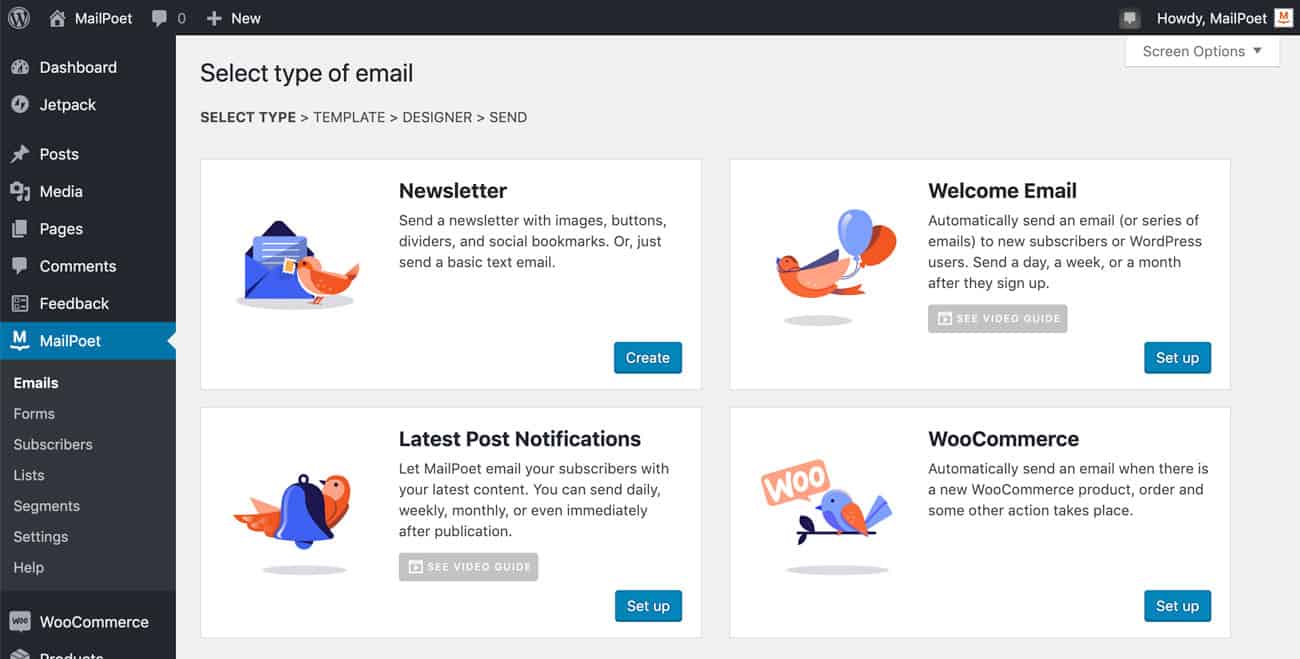
이 플러그인을 사용하면 지역, 총 주문, 지출한 총 금액 등에 따라 고객에게 놀라운 개인화된 이메일을 보낼 수 있습니다.
예를 들어 특정 상황에서 구매자에게 이메일을 보낼 수 있습니다.
- 온라인 상점에서 처음 구매한 후 환영 이메일을 보낼 수 있습니다.
- 장바구니에 담긴 상품을 버린 고객에게 연락합니다.
- 특정 제품을 구매한 사람에게 맞춤 텍스트가 포함된 이메일을 보냅니다.
- 시각적 템플릿 편집기를 사용하여 매장에 대한 다양한 이메일 레이아웃을 만들 수 있습니다.
장점
- 사용이 간편함
- 여러 장치에 걸친 반응형 템플릿.
- 무료 초보자 계획
- 간소화된 가입자 관리
단점
- 느린 지원
가격
월간 사업 계획은 구독자 500명당 10달러부터 시작합니다.
아이스그램 익스프레스
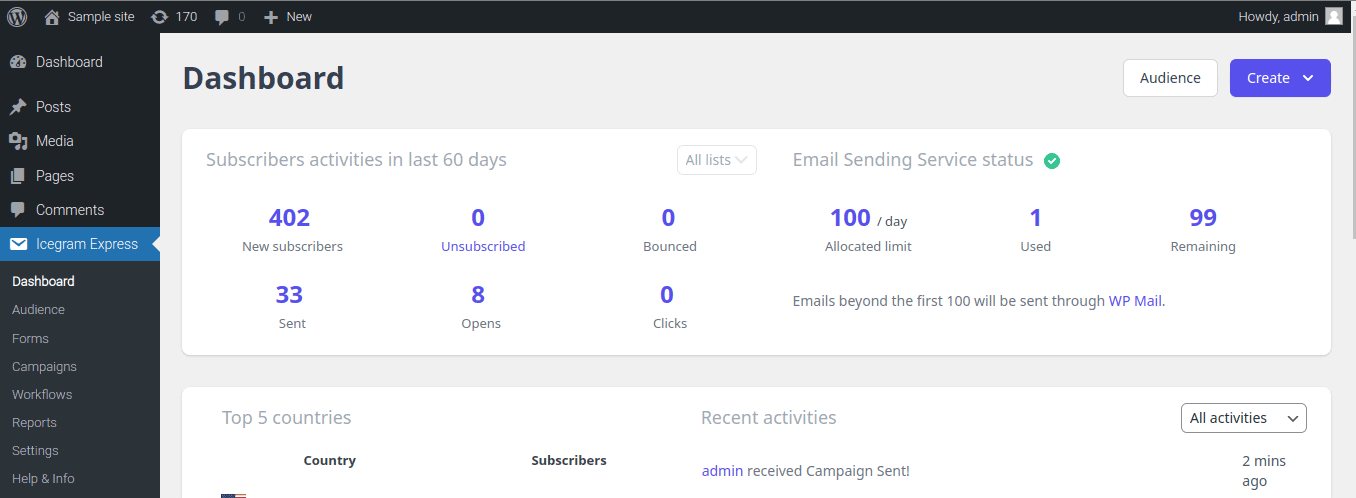
Icegram Express는 이메일 및 뉴스레터 플러그인으로 리드를 수집하고, 새 블로그 게시물 알림 이메일을 자동으로 보내고, 브로드캐스트를 만들고 보내고, 모든 것을 한 곳에서 관리할 수 있습니다.
이 플러그인은 블로거, 웹사이트 소유자, 마케팅 담당자 및 개발자의 모든 요구 사항을 염두에 두고 설계되었습니다.
내장된 WordPress 편집기, 빠른 색상 선택기, 애니메이션 및 양식 위치를 사용하여 캠페인 메시지를 더 빠르게 개인화할 수 있습니다.
장점
- 드래그 앤 드롭 인터페이스
- A/B 분할 테스트 실행
- 모든 캠페인에 대한 자세한 보고
- 무료 사용자를 위한 빠른 포럼 및 이메일 지원
- 평생 무료 플랜
단점
- 자체 이메일 전송 도구가 없으며 타사 도구에 의존해야 합니다.
- 오래된 템플릿 디자인이 거의 없습니다(업데이트된 템플릿이 더 필요함).
가격
프로 요금제는 연간 129$입니다.
우메일
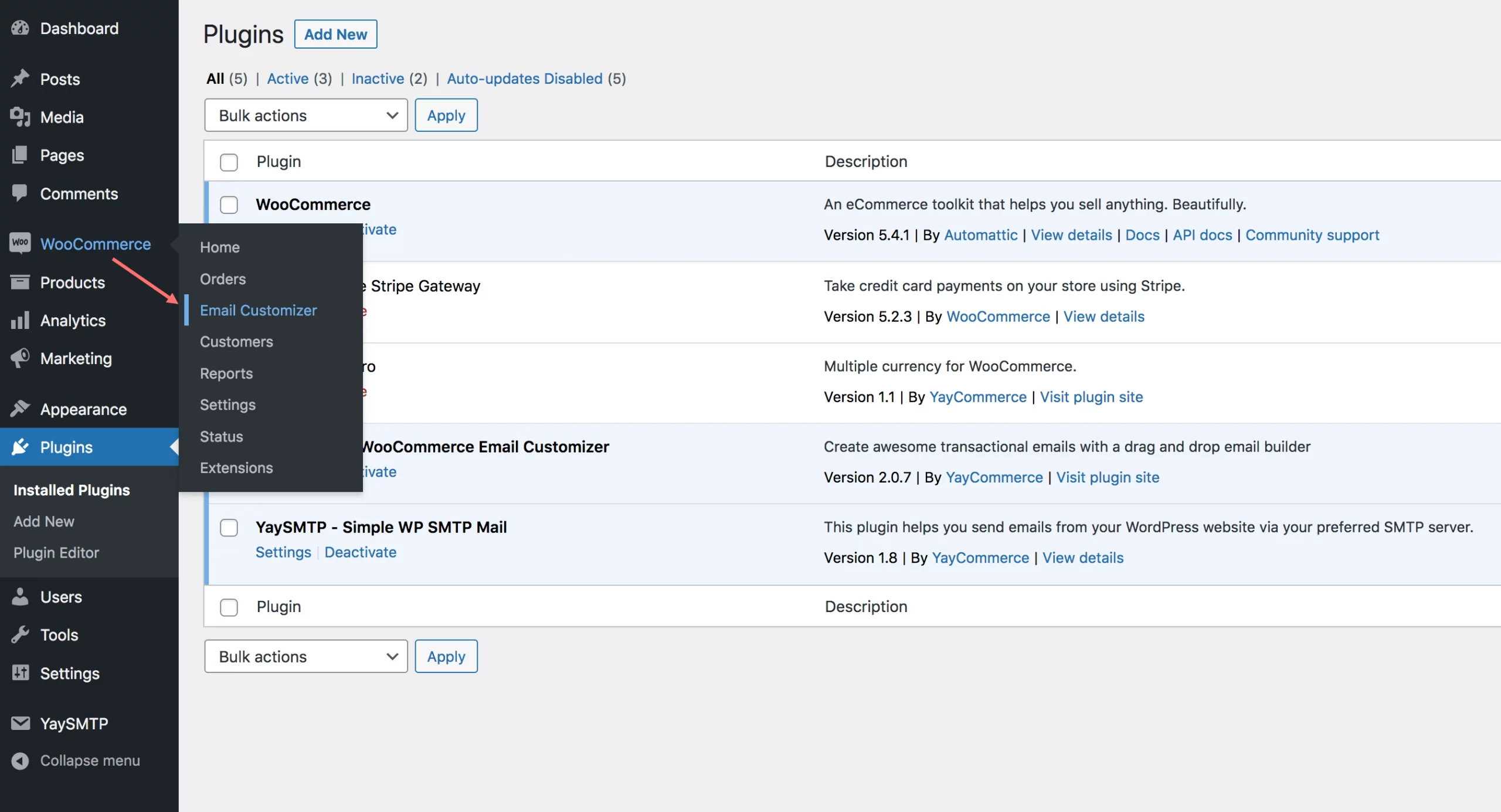
WooMail은 끌어서 놓기 기능으로 원하는 이메일을 만들 수 있는 이메일 사용자 지정 도구입니다. 다행히 WooMail에는 10개 이상의 이메일 템플릿이 포함되어 있습니다.
브랜드에 해당하는 템플릿을 선택하기만 하면 바로 사용할 수 있습니다. 그리고 자신만의 템플릿을 빠르게 만들 수 있습니다.
장점
- 이메일 미리보기 및 이메일 테스트
- 단축 코드를 사용하여 동적 정보 추가
단점
- 무료 버전 없음
- 미리 정의된 템플릿은 사용자 지정을 위한 기반 역할을 합니다.
가격
표준 계획은 6개월 지원으로 39$부터 시작합니다.
메일침프
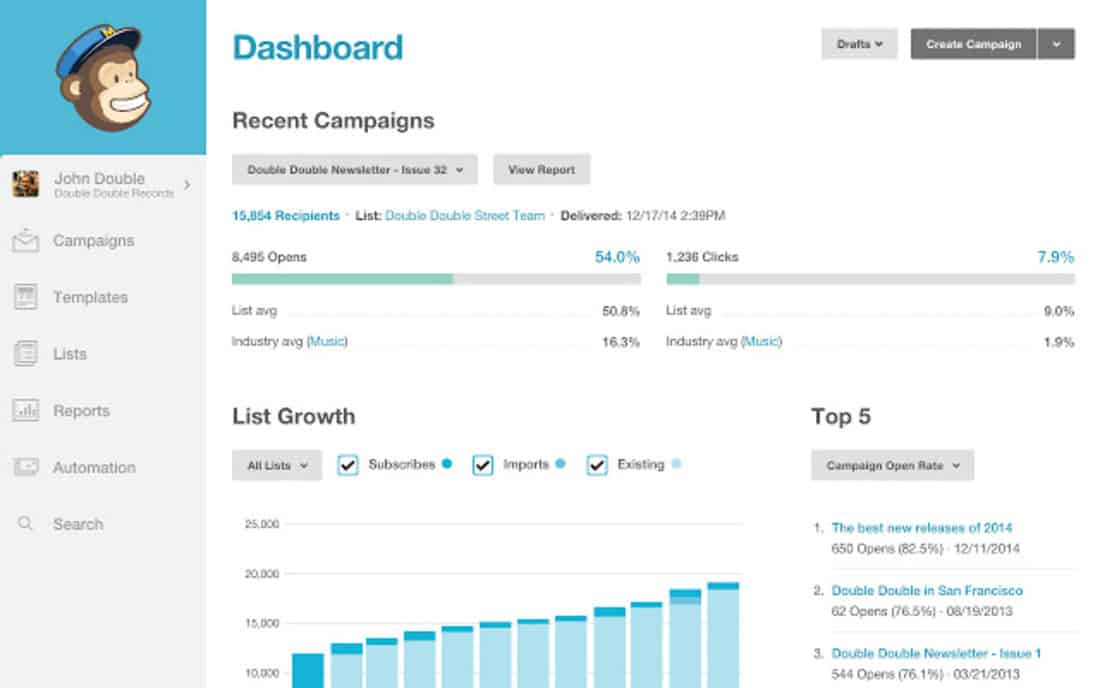
기업은 고객 정보를 MailChimp 계정과 자동으로 동기화할 수 있습니다. 이 통합을 통해 사용자 세분화가 가능해 대상 이메일을 간편하게 보낼 수 있습니다.
이 WooCommerce 커스터마이저 플러그인을 사용하면 주문 후 고객에게 후속 조치를 취하고, 쇼핑객에게 상품을 추천하고, 버려진 장바구니를 복구할 수 있습니다.
장점
끌어서 놓기 편집기가 있는 이메일 빌더를 사용하면 멋지게 보이는 업계 표준 이메일을 생성할 수 있습니다.
단점
가격은 변경될 수 있습니다. 추가 전송 용량이 필요하지 않지만 A/B 테스트 등이 필요한 고객에게는 평가판에서 Essentials로의 업그레이드가 과도할 수 있습니다.
가격
월 9.25$의 필수품
센딘블루
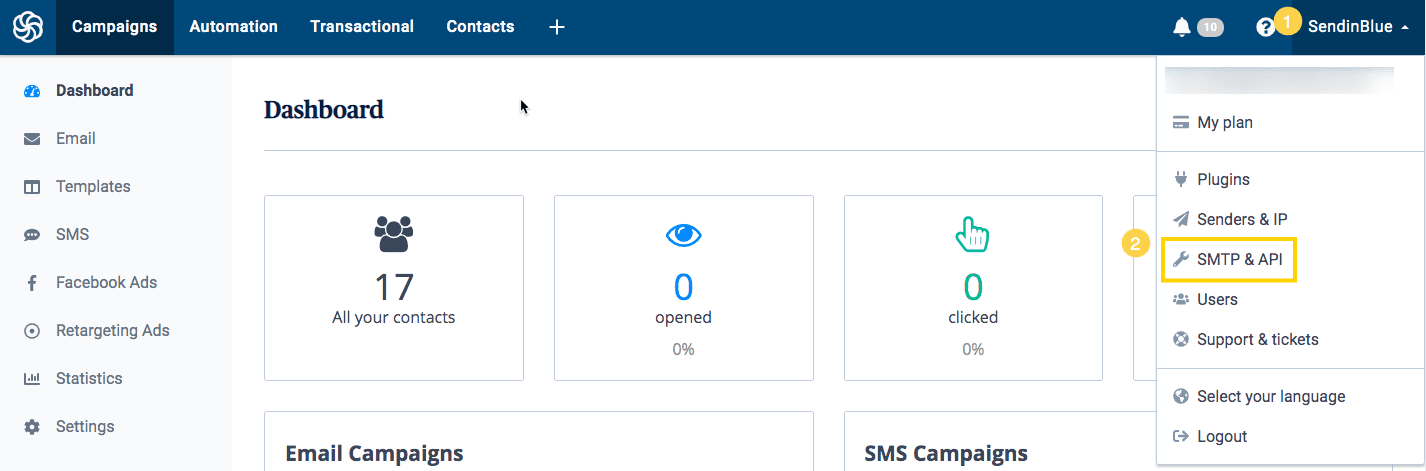
Sendinblue WooCommerce 플러그인은 온라인 상점을 통합하고 더 나은 커뮤니케이션을 구축하는 가장 간단한 방법입니다.
놀랍고 반응이 빠른 이메일을 쉽게 생성하고 끌어서 놓기 이메일 편집기로 사용자 정의하여 비즈니스를 표시하고 구독자에게 제품 출시, 프로모션, 블로그 등에 대한 최신 정보를 제공할 수 있습니다.
장점
- 드래그 앤 드롭 편집기
- 신뢰할 수 있는 가격 책정 및 자동화 기능
단점
- 대기업을 위한 광범위한 CRM 및 자동화 기능 부족
가격
초보자 패키지는 한 달에 25$부터 시작합니다.
가장 좋아하는 Woocommerce 이메일 사용자 정의 플러그인은 무엇입니까?
위에서 언급한 모든 플러그인은 구매자를 놀라게 할 눈길을 끄는 트랜잭션 이메일을 만드는 데 도움이 됩니다!
그 중 Icegram Express는 다음과 같은 이유로 우리가 가장 좋아하는 것입니다.
- 선택할 수 있는 여러 이메일 디자인
- 보내기 전에 테스트 이메일 옵션으로 테스트할 수 있습니다.
- 대상 메시지를 자동화하여 이메일 캠페인의 효과를 극대화하십시오.
- 사용자 정의 기능 – 웹 사이트 방문자의 관심을 끌고 이메일 목록을 작성하기 위한 사용자 정의 옵트인 양식, 리드 마그넷 및 이메일 캠페인.
- 효율성 – 신뢰할 수 있고 사용이 간편하며 다른 플러그인에 비해 많은 비용을 절약합니다.
Icegram Express 플러그인을 사용하여 WooCommerce 이메일을 사용자 정의하는 방법을 확인하십시오.
결론
귀하의 이메일은 귀하의 브랜드에 대해 많은 것을 말해줍니다. woo Commerce 이메일을 사용자 정의하는 것은 고객 경험을 향상시키는 좋은 방법이 될 수 있습니다.
이메일을 개인화하면 고객이 이메일을 열 때 예상되는 내용을 정확히 알 수 있습니다. 특별히 고객을 대상으로 하는 사용자 지정 이메일을 만들 수도 있습니다.
이것은 올바른 정보와 제안으로 그들을 타겟팅하는 데 도움이 됩니다.
FAQ
WooCommerce 이메일 커스터마이저를 어떻게 사용합니까?
WooCommerce 이메일 커스터마이저를 사용하려면 먼저 WordPress 웹사이트에서 WooCommerce 이메일 커스터마이저 플러그인을 설치하고 활성화해야 합니다. 활성화되면 WooCommerce > 설정 > 이메일로 이동하여 이메일 설정에 액세스합니다. 여기에서 끌어서 놓기 이메일 빌더를 사용하여 브랜드의 모양과 느낌에 맞게 이메일 템플릿을 사용자 지정할 수 있습니다.
WooCommerce에서 이메일 주문을 어떻게 보내나요?
WooCommerce에서 이메일 주문을 보내려면 WordPress 대시보드에 로그인하고 WooCommerce 섹션으로 이동하십시오. 거기에서 주문 탭을 클릭합니다. 주문을 찾으면 제목을 클릭하여 세부 정보를 엽니다. 주문 세부 정보 페이지에 주문 알림 이메일을 다시 보내는 옵션이 표시됩니다. 해당 옵션을 클릭하면 WooCommerce가 주문 세부 정보가 포함된 이메일을 고객에게 보냅니다.
WooCommerce에서 맞춤 이메일 알림을 어떻게 추가하나요?
WooCommerce에서 사용자 지정 이메일 알림을 추가하려면 WooCommerce용 이메일 사용자 지정 도구 또는 사용자 지정 코드를 사용해야 합니다. WooCommerce는 이메일을 수정하는 기능을 추가할 수 있는 후크와 필터를 제공합니다. 어느 방법을 사용하든 매장의 브랜드와 스타일에 더 잘 맞는 사용자 지정 이메일 알림을 만들 수 있습니다.
WooCommerce 이메일을 사용자 지정하려면 어떻게 해야 합니까?
WooCommerce 이메일을 사용자 지정하려면 WordPress 대시보드에 액세스하고 WooCommerce 설정으로 이동해야 합니다. "이메일" 탭에서 사용자 지정하려는 이메일을 클릭하면 이메일 설정 페이지로 이동합니다. 여기에서 이메일의 제목과 내용을 편집할 수 있습니다. 자신만의 로고를 추가하고, 글꼴을 변경하고, 브랜드 스타일에 맞게 이메일 서식을 지정할 수도 있습니다.
